
2025-02-16 11:42:14来源:9gapp 编辑:佚名
在日常使用苹果手机的过程中,随着下载的应用和存储的文件越来越多,手机屏幕上的图标可能会变得杂乱无章。为了提升使用效率和美观度,新建文件夹成为了一个有效的整理方法。通过将相关应用或文件归类到一个文件夹中,你可以更快地找到所需内容,同时保持主屏幕的整洁。
从ios 4开始,苹果手机就已经支持用户创建文件夹功能。因此,只要你使用的iphone系统版本不低于ios 4,都可以按照以下步骤来新建文件夹。
首先,在你的主屏幕上找到你想要放入新建文件夹的应用图标。为了方便演示,我们可以选择两个相邻的应用作为例子。
1. 长按你想要归类的第一个应用图标,直到所有图标开始轻微晃动,并且出现“x”标志,表示它们可以被移动或删除。
2. 继续按住该图标不放,将其拖动到相邻的第二个应用图标上。
当两个应用图标重叠时,系统会自动创建一个新的文件夹,并将这两个应用放入其中。此时,你可以看到文件夹的名称是默认的两个应用名称的组合,例如“游戏+音乐”可能会自动命名为“游戏音乐”。
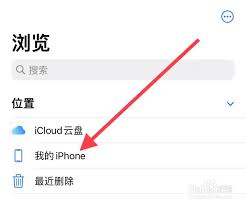
1. 点击新建的文件夹以打开它。
2. 长按文件夹的区域(即显示默认名称的位置)。
3. 删除原有的默认名称,输入你想要的新名称,完成后点击屏幕空白处以保存更改。
1. 回到主屏幕,继续长按你想要加入该文件夹的其他应用图标。
2. 拖动这些图标到已经创建的文件夹上,释放手指即可将它们添加到文件夹中。
在文件夹内,你可以通过长按应用图标并拖动它们来调整顺序,或者将不需要的应用拖出文件夹以移除。这样,你可以根据自己的使用习惯进一步优化文件夹的布局。
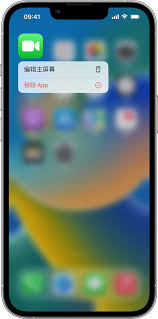
通过新建文件夹,你的苹果手机将更加有序,查找应用或文件的速度也会大大提升。不仅如此,一个整洁的屏幕还能带来更好的视觉体验,让你的每一次滑动都充满愉悦。现在,就动手试试,为你的iphone打造一个既高效又美观的界面吧!